photoshop照片合成:简单合成靠椅
- 2023-07-01 23:02:40
- 来源/作者:互联网/佚名
- 己被围观次
最终效果 素材1 素材2 副标题1、打开一素材1和素材2。把素材2拖到素材1里面。2、在图层面版底部点击添加图层蒙版图标。 3、选择渐变工具,应用黑白线性渐变填充蒙版。 4、合并两个摇椅层,并用套索工具创建如下选
1、打开一素材1和素材2。把素材2拖到素材1里面。
2、在图层面版底部点击“添加图层蒙版”图标。
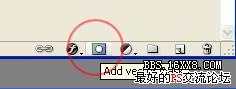
3、选择渐变工具,应用黑白线性渐变填充蒙版。
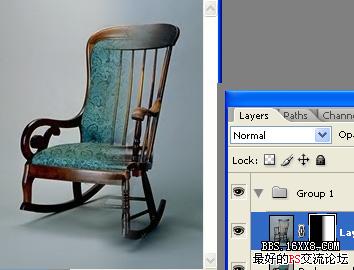
4、合并两个摇椅层,并用套索工具创建如下选区。

5、按下 Ctrl+J ,复制并粘贴到新的图层,选择背景层,用纯色填充。

6、选择摇椅层,复制该层,按下Ctrl+T,右键打开快捷菜单选择“扭曲”,用黑色填充,完成影子的制作。

*PSjia.COM 倾力出品,转载请注明来自PS家园网(www.psjia.com)
标签(TAG) 照片合成
上一篇:瓶中效果,合成制作灯泡世界效果
下一篇:PS合成照片教程:城中大象








